Există mai multe funcții de securitate pe smartphone-ul de securitate destinate să vă protejeze datele de lumea exterioară. Serviciile au avut întotdeauna mai multe opțiuni pentru utilizatorii, dar pe măsură ce mobiletechnology avansează, numărul de modalități de deblocare a unui smartphone nu crește decât.
Încă au rămas zilele în care dispozitivele au opțiuni de deblocare numai cuvinte cheie, PIN și șablon. În ultimii ani, producătorii de produse au început să adauge diverse smartphone-uri biometrice de securitate. Aceste măsuri permit proprietarilor de dispozitive să utilizeze diverse părți ale corpului, inclusiv amprente, fețe, irisuri și voci pentru a debloca dispozitivele lor.
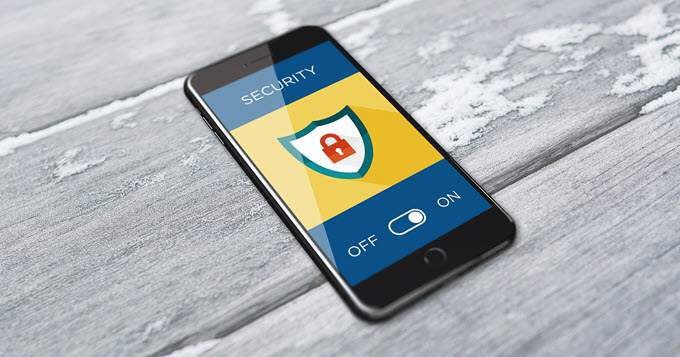
Aceste funcții pot fi setate în concordanță cu stilul de viață al utilizatorului. Utilizatorii de smartphone-uri pot configura, de asemenea, mai multe caracteristici deblocare pentru diferite opțiuni de securitate pe dispozitive. Aruncați o privire la toate funcțiile de deblocare pe care le puteți găsi pe un smartphone, cum funcționează și cum pot fi utile pentru dvs. în calitate de utilizator.
Notă: în timp ce aceste indicații sunt mai precis pentru smartphone-urile Android, acestea sunt traduse cu ușurință în telefoanele iPhones acolo unde este cazul.
Niciunul / Glisează
Mulți utilizatori de smartphone-uri nu lasă în mod normal siguranță pe dispozitivele lor, setându-l astfel >nici o parolăde niciun fel sau utilizând setarea Glisați pentru a debloca. Această metodă nu lasă niciun mod de protecție pentru un smartphone și de obicei nu este recomandată. Dacă un dispozitiv este pierdut sub control, alți utilizatori vor avea acces direct la informațiile dvs. cele mai sensibile.
Dacă insistați să părăsiți dispozitivul fără un set de caracteristici de securitate, luați în considerare faptul că aveți un folder protejat de parolă de un fel pe dvs. smartphone. Puteți păstra cele mai importante informații și aplicații în acel folder, având în același timp acces ușor la smartphone pentru sarcini mai banale.
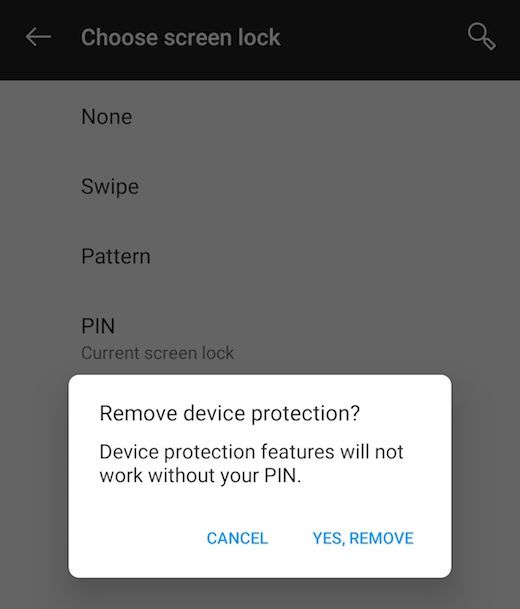
Pentru a seta această opțiune pentru smartphone-ul dvs., accesați Setări, Blocare ecran și securitateși apoi tip blocare ecran. Dacă aveți unul, introduceți parola dvs. sau backupPIN pentru a continua. Selectați Niciunulsau Glisațiîntre opțiunile ecranului de blocare. Dispozitivul dvs. va reveni la pagina de setări anterioare pentru a confirma.
Parolă
Opțiunea de securitate a parolei este aceeași cu orice altă opțiune de securitate pentru un site web sau o aplicație. Puteți seta o serie de numere, minuscule sau majuscule și caractere ca parolă. O parolă este considerată o opțiune de înaltă securitate, dar depinde de complexitatea secvenței dvs. de parolă.
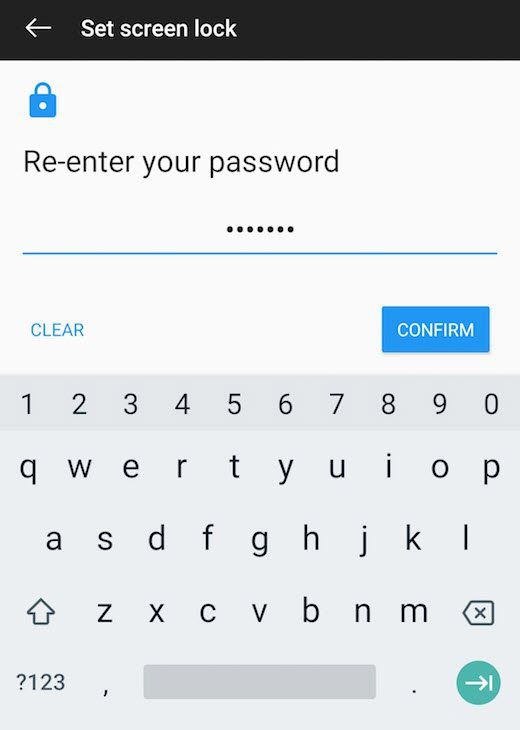
Pentru a seta această opțiune pentru smartphone-ul dvs., accesați Setări, Blocare ecran și securitate, apoi Parola. Veți vedea un avertisment care vă explică dacă ați uitat parola dvs., va trebui să ștergeți dispozitivul și să-l reveniți din fabricăSetări. Aceasta înseamnă că veți pierde toate datele dvs. dacă nu sunt susținute upexternal.
Introduceți parola o dată, selectați continuare și măriți din nou pentru a confirma. Dacă este disponibil, selectați opțiunea ochi din dreapta dvs. care vă va permite să vedeți parola pe măsură ce o tastați. Acest lucru vă va asigura că introduceți corect parola. Selectați OK. Aceasta vă va duce la o pagină cu setările notificărilor, unde puteți decide dacă doriți să primiți notificări pe ecranul dvs. de blocare și cât de detaliat va fi afișat pe notificările de pe ecranul de blocare. Alegeți preferințele și selectați Gata.
Este foarte recomandat să nu folosiți parola smartphone-ului dvs. pentru o parolă pentru orice alt dispozitiv, serviciu, site web sau aplicație.
PIN
Opțiunea de securitate PIN este populară printre utilizatorii de telefoane inteligente, deoarece aceste coduri sunt de obicei ușor de reținut. Utilizatorii selectează numere care sunt semnificative pentru ei, ceea ce îi face mai puțin potriviți. Un cod PIN este considerat o opțiune de securitate medie, dar depinde de lungimea și complexitatea secvenței tale.
Un PIN este de obicei o serie de numere. În funcție de dispozitiv, codul PIN poate avea între patru și șase caractere. Multe smartphone-uri folosesc coduri PIN ca opțiune de securitate pentru alte metode de conectare, astfel încât există un posibilitatea de a avea deja un PIN configurat pe dispozitivul dvs. și nu vă amintiți. I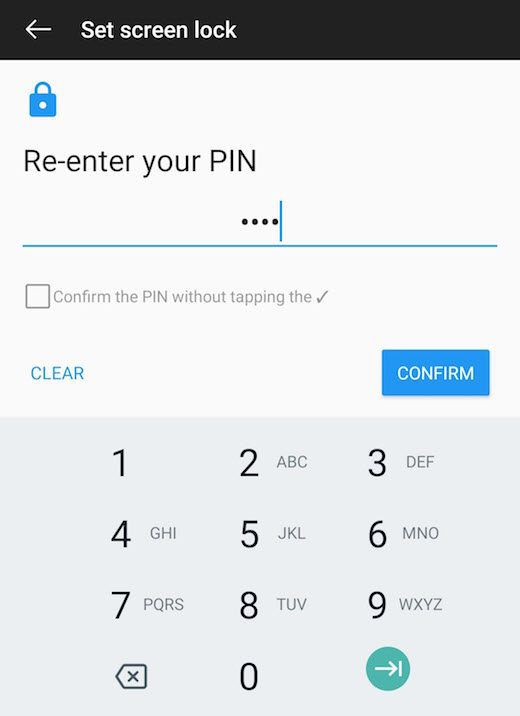
Pentru a seta această opțiune pentru smartphone-ul dvs., accesați Setări, Blocare ecran și securitateși apoi PIN. Similar cu setarea unei parole, veți vedea un avertisment despre ce se întâmplă dacă uitați PIN-ul. Introduceți codul PIN o dată, selectați continuare și măriți din nou pentru a confirma. Dispozitivul dvs. va reveni la pagina de setări anterioare pentru a confirma.
Pe un iPhone puteți selecta în cadrul setărilor de apel dacă doriți un PIN numeric sau o parolă alfanumerică. Pe un dispozitiv Anroid, PIN-ul și parola sunt două opțiuni de securitate diferite.
Pattern
Opțiunea de securitate a modelului este populară în rândul utilizatorilor de smartphone-uri, deoarece este ușor de reținut și introducerea designului de model setat poate fi distractivă. Un model este considerat o opțiune de securitate medie, deoarece mulți utilizatori pot alege un design simplu, cu toate acestea, este ușor de modificat un design comun într-un model mai sigur.
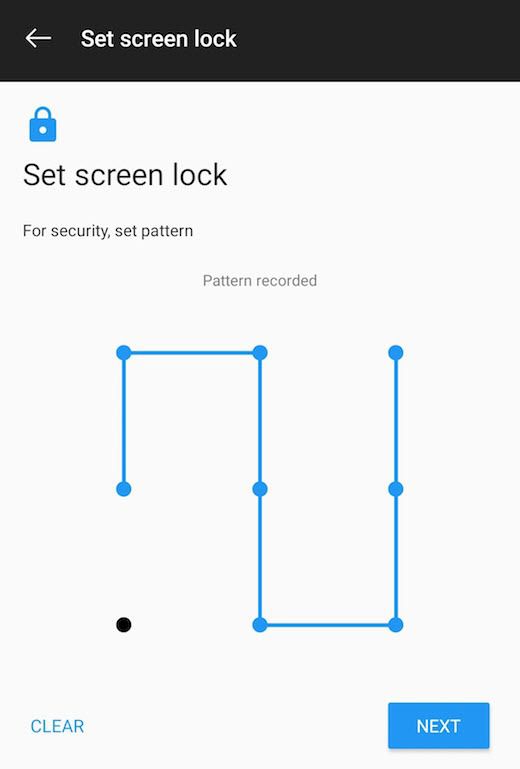
Pentru a seta această opțiune pentru smartphone-ul dvs., accesați Setări, Blocare ecran & Securitate, apoi Model. Similar cu setarea unei parole, veți vedea un avertisment despre ce se întâmplă dacă uitați de modelul dvs. Introduceți modelul o singură dată, selectați Continuareși apoi din nou pentru a confirma. Dispozitivul dvs. va reveni la pagina de setări anterioare pentru a confirma.
Amprenta amintită
Opțiunea de securitate a amprentelor digitale poate fi utilizată nu doar ca metodă de deblocare a dispozitivului, ci și ca autentificarefuncție pentru funcțiile smartphone, cum ar fi sistemele de plată. Puteți utiliza o amprentă digitală pentru autentificarea plăților pe iPhone-uri Google Pay, Samsung Pay și Apple Payon mai vechi.
Unele dispozitive au un scaner de amprente cu butoane acasă, în timp ce altele au funcția pe panourile din spate. Mai multe dispozitive de rețea au scanere de amprentă încorporate direct în ecranele lor.
Smartphone-urile necesită de obicei utilizatorilor să aibă o opțiune de securitate de rezervă în loc atunci când configurează o amprentă digitală. Puteți selecta o parolă, un PIN sau un model ca copie de rezervă.
Nivelul de securitate al acestei opțiuni nu este clar, deoarece funcțiile precum răspândirea amprentelor sunt posibile, dar nu sunt comune. Scanerele de amprentă de pe iPhone sunt considerate mai sigure decât cele de pe dispozitivele Android, dar scanerul de amprente este acum o opțiune rară pe dispozitivele Apple.
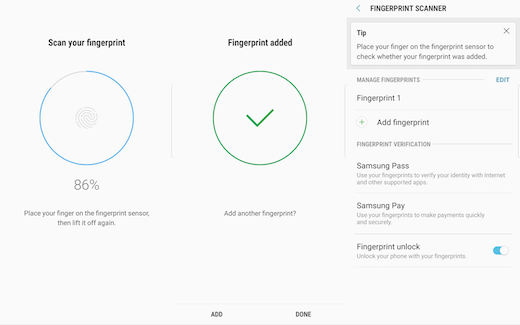
Pentru a seta această opțiune pentru smartphone-ul dvs., accesați Setări, Blocare ecran și securitateși apoi Scaner de amprente digitale. Confirmați parola de rezervă și urmați instrucțiunile dispozitivului pentru înregistrarea amprentei digitale.
Pe majoritatea smartphone-urilor, va trebui să plasați degetul pe locația de scanare desemnată în mai multe poziții diferite pentru ca acesta să vă înregistreze amprenta. Faceți acest lucru până când progresul este de 100 la sută. Selectați Gata.
Odată finalizată, veți vedea apoi o pagină de setări FingerprintScanner, care arată câte amprente digitale ați înregistrat pe dispozitivul dvs., aplicațiile și serviciile disponibile pentru verificarea amprentelor digitale și opțiunea de a dezactiva sau de a activa deblocarea amprentelor ca discreție.
Recunoașterea facială
Opțiunea de securitate pentru recunoașterea facială este o altă metodă care poate fi folosită atât pentru deblocarea dispozitivelor, cât și ca funcție de autentificare. Nivelul de securitate al acestei opțiuni depinde de dispozitiv.
Multe dispozitive Android permit utilizatorilor să stabilească verificarea feței pentru anumite aplicații, dar funcția nu este considerată suficient de sigură pentru autentificarea plății. IPhone-urile mai noi au Face ID ca singura lor opțiune biometrică pentru deblocare și autentificare sigură, inclusiv Apple Pay. I
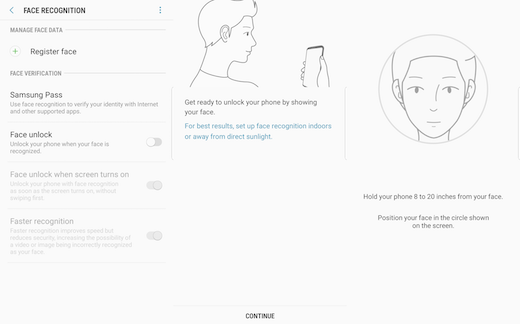
Pentru a seta această opțiune pentru smartphone-ul dvs., accesați Setări, Blocare ecran și securitate, apoi Recunoaștere față. Confirmă parola de rezervă și urmează instrucțiunile dispozitivului pentru înregistrarea feței tale.
Pe majoritatea smartphone-urilor va trebui să țineți dispozitivul ușor înclinat și să permiteți feței să se alinieze vizorului circular care vă va înregistra imaginea.
Odată finalizată, vi se va solicita să activați funcția. Selectați Activare. Veți vedea apoi o pagină cu setările de recunoaștere a feței, care vă permite să vă gestionați datele faciale, să configurați verificarea aplicației și să dezactivați sau să activați funcția.
Scanare Iris
Opțiunea de securizare a scanării Iris poate fi folosită atât pentru deblocarea dispozitivului, cât și ca formă de autentificare sigură pentru sisteme de plată precum Samsung Pay și Google Pay. Caracteristica; cu toate acestea, nu este atât de comună pe smartphone-uri. Multe dispozitive favorizează recunoașterea facială prin scanarea irisului.
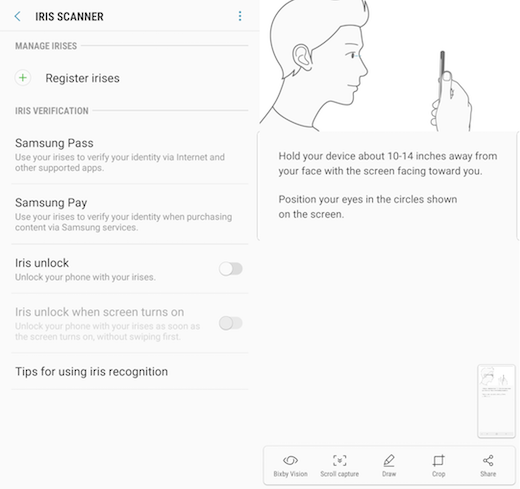
Pentru a seta această opțiune pentru smartphone-ul dvs., accesați Setări, Blocare ecran și securitateși apoi Iris Deblocare. Confirmați parola dvs. de rezervă și urmați instrucțiunile dispozitivului pentru înregistrarea iriselor.
Pe majoritatea smartphone-urilor va trebui să-ți îndepărtezi ochelarii și eventual lentilele de contact și apoi să ții dispozitivul înainte pentru a permite ochilor să se alinieze vizorului pentru a-ți scana ochii. Odată finalizată, vi se va solicita să activați funcția. Selectați Activare.
Apoi, veți vedea o pagină de setări pentru recunoașterea feței, care vă permite să vă gestionați datele feței, să configurați și să dezactivați verificarea aplicației sau să activați funcția.
Detecție vocală
Opțiunea de securitate pentru detectarea vocală este o funcție puțin cunoscută, care este disponibilă nu atât pentru securitate, ci mai degrabă pentru comoditate. Utilizatorii pot configura potrivirea vocală, astfel încât asistentul Google de pe smartphone-ul lor să răspundă doar vocii lor. Ulterior, puteți configura Deblocarea cu potrivire vocală pentru a trezi și a debloca dispozitivul dvs. spunând „Ok Google”.
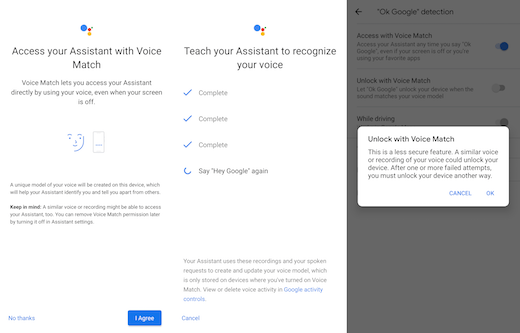
Pentru a seta această opțiune pentru smartphone-ul dvs., accesați Setări, Blocare ecran și securitate, apoi Blocare inteligentă. Confirmați parola de rezervă și apoi selectați potrivire vocală. Selectați Accesare cu potrivire vocalăpentru a înregistra vocea pentru utilizator cu Google Assistant.
De acord cu termenii, urmați instrucțiunile dispozitivului pentru înregistrarea vocii. După ce ați revenit la pagina cu setările „Ok Google detectare”, selectați Deblocare cu potrivire vocală și confirmați promptul care recunoaște limitările funcției. Detaliază că, după câteva încercări eșuate, utilizatorii vor trebui să își introducă parola de rezervă pentru a accesa dispozitivul lor.
Odată setat, dacă spuneți „OK Google”, ecranul de odihnă al aparatului dvs. se va activa și va merge direct la Google Assistant, în așteptarea instrucțiunilor suplimentare. Este posibil ca mulți utilizatori să nu găsească această funcție utilă decât dacă sunt utilizatori avizi de Google Assistant.
Mai multe sfaturi pentru a-ți gestiona codul de parolă pentru smartphone
Utilizatorii trebuie să stabilească o parolă de rezervă pentru a activa o caracteristică de biometrie, cum ar fi deblocarea amprentelor sau deblocarea feței, dar puteți utiliza funcția de biometrie ca o copie de rezervă se întâmplă să uiți parola. Atâta timp cât smartphone-ul dvs. nu a fost repornit, ar trebui să puteți utiliza opțiunile biometrice pentru a accesa dispozitivul fără o parolă.
Opțiunea Smart Lock care permite detectarea vocală are alte funcții care permit dispozitivului dvs. să rămâne deblocat în spații sigure desemnate. Cu Smart Lock, puteți seta smartphone-ul să rămână deblocat în timp ce sunteți pe persoana dvs., când sunteți conectat la Wi-Fi în locații de încredere sau când vă aflați într-o locație cu un alt dispozitiv de încredere conectat la același Wi-Fi.
Înregistrați-vă dispozitivul la producător dacă oferă un astfel de serviciu. Va trebui să creați un nume de utilizator și o parolă (cum ar fi opțiunea „Găsiți mobilul meu” Samsung), pe care o puteți utiliza pentru a vă autentifica și a face modificări la distanță la dispozitivul dvs..
Conectați contul Google la dvs. telefon, astfel încât să puteți confirma întotdeauna dacă dispozitivul dvs. este solicitat.
Backup-ul informațiilor de pe smartphone-ul dvs., astfel încât să aveți toate datele dvs. în cazul în care va trebui să resetați din fabrică din cauza faptului că nu știți parola.